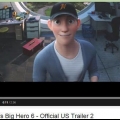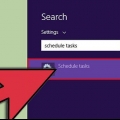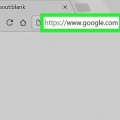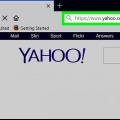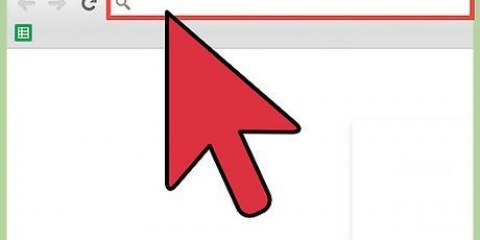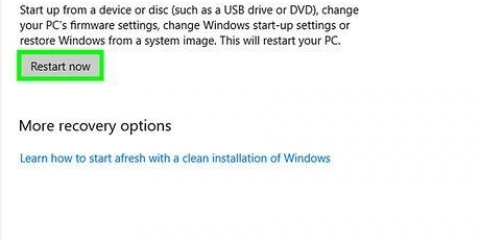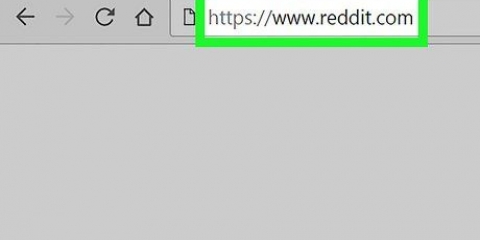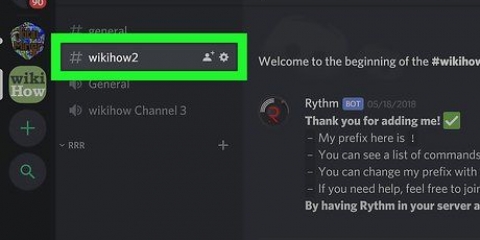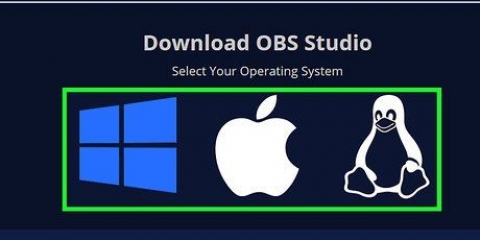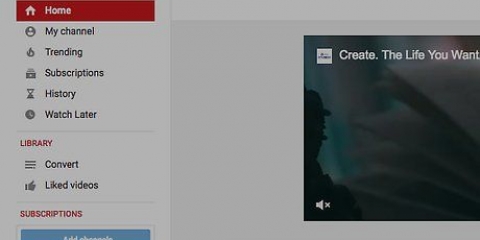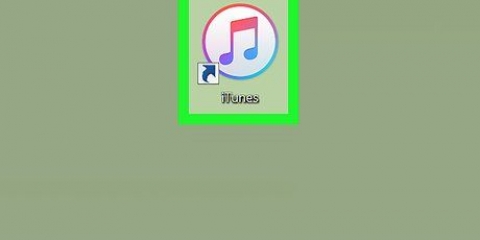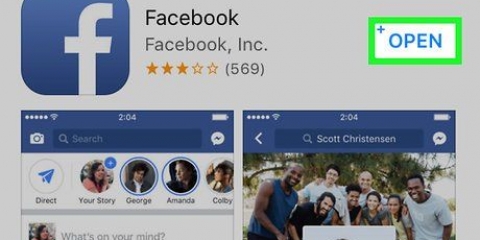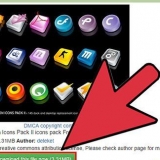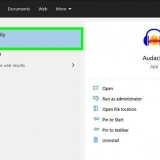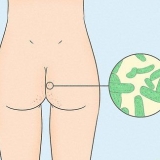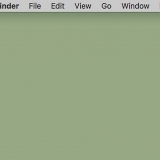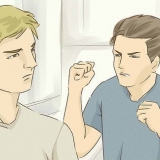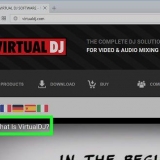Tryck på förstoringsglaset i det övre högra hörnet av skärmen, skriv namnet på videon och tryck Att söka. Tryck på en video på startskärmen för en av dina prenumererade kanaler. Tryck på fliken Prenumerationer längst ner på skärmen (iPhone) eller överst på skärmen (Android) och välj en video. 






Till höger om tidsstämpeln ser du även videons hela varaktighet, i formatet "aktuell tidsstämpel/videolängd". Om du till exempel pausar en fem minuters video efter två minuter och tre sekunder kommer du att se en tidsstämpel som lyder "2:03 / 5:00".


Du kan sätta flera tidsstämplar i en kommentar. Om du vill skapa en innehållsförteckning i en videobeskrivning kan du länka till olika ögonblick i videon på samma sätt som du tidsstämplar i kommentarer.
Refererar till en specifik tidpunkt i en youtube-kommentar
Den här artikeln kommer att lära dig hur du lämnar en tidsstämplad kommentar som länkar till en specifik tidpunkt i en YouTube-video.
Steg
Metod 1 av 2:I mobilappen

1. Öppna YouTube. Det är den vita appen med den röda YouTube-logotypen. För att lämna en kommentar måste du vara inloggad med ditt YouTube-konto.
- Om du inte är inloggad än, tryck på ⋮, tryck sedan på LOGGA IN, ange din e-postadress och ditt lösenord och tryck igen LOGGA IN.

2. Navigera till en video. Gå till en video där du vill lämna en kommentar. Du kan göra detta på flera sätt:

3. Tryck på videon för att pausa den och titta på tiden. Pausa videon vid den tidpunkt du vill referera. Du kan se tidsstämpeln i det nedre vänstra hörnet av videon i formatet timmar:minuter:sekunder.
Om du till exempel pausade videon efter en minut och 30 sekunder ser du "1:30" i det nedre vänstra hörnet.

4. Rulla ned och tryck på textrutan "Lägg till en offentlig kommentar". Du hittar den här textrutan under listan med relaterade videor"s, som är precis under själva videon.

5. Vänligen skriv in tidsstämpeln exakt som den visas i videon. På så sätt skapar du automatiskt en länk som refererar till detta ögonblick i videon.
Du kan till exempel skriva: "Hej, vad händer vid 1:30?" för att uppmärksamma det specifika ögonblicket där du pausade videon.

6. Skriv din kommentar med den blå pilen. Det finns i det nedre högra hörnet av kommentarsfältet. Så här lägger du din kommentar. Tidsstämpeln kommer att finnas i din kommentar som en blå länk.
Metod 2 av 2: På en stationär dator

1. Gå tillYouTubes webbplats. YouTube öppnas till huvudsidan om du redan är inloggad.
- Om du inte är inloggad än, klicka på logga in i det övre högra hörnet på sidan anger du din e-postadress och ditt lösenord och klickar igen logga in.

2. Navigera till en video. Du kan skriva namnet på en video i sökfältet högst upp på sidan och sedan klicka ↵ Ange (eller⏎ Return), eller så kan du välja en video från huvudsidan.

3. Klicka på videon för att pausa den och titta på tiden. Du kommer att se tidsstämpeln i det nedre vänstra hörnet av videon, till höger om volymikonen, i formatet timmar:minuter:sekunder..

4. Scrolla ner och klicka på textrutan "Lägg till en offentlig kommentar". Denna textruta hittar du under beskrivningen av videon, direkt under rubriken "reaktioner".

5. Skriv den aktuella tidsstämpeln som den visas i videon. Detta skapar en länk som pekar till detta ögonblick i videon.
Du kan till exempel "Se 2:03" skriv i kommentarsfältet.

6. Klicka på Svara. Den här knappen finns längst ner till höger i kommentarsfältet. Så här lägger du din kommentar. Tidsstämpeln blir nu automatiskt blå och hänvisar till den tid du valt.
Tips
Varningar
- Ange alltid tidsstämpeln exakt som den visas i videon. Om du inte gör detta kommer din länk inte att fungera.
"Refererar till en specifik tidpunkt i en youtube-kommentar"
Оцените, пожалуйста статью